微信怎么用手机退出电脑登录 在手机上怎么退出连接到电脑的微信
更新时间:2023-12-25 14:55:05作者:jiang
在现代社交网络的时代,微信已经成为了人们生活中不可或缺的一部分,有时候我们会在手机上登录微信后,却忘记了在电脑上退出登录,这样会导致我们的微信账号在电脑上仍然保持连接状态。这不仅会造成我们个人信息的安全隐患,还可能导致他人在我们不知情的情况下偷窥我们的聊天记录和隐私。我们应该如何在手机上快速退出连接到电脑的微信呢?下面就让我们一起来了解一下吧。
步骤如下:
1.首先,在启动电脑版微信之后。然后点击打开手机上的微信图标,进入到手机微信的界面(如图所示)。
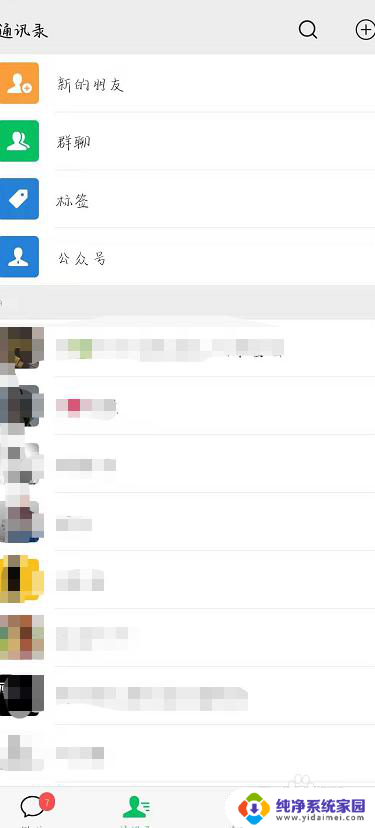
2.这时,将会弹出一个微信登录的确认对话框。如果你想登录电脑版微信,则可以在这个确认对话框中点击“登录”。否则,则可以点击“取消登录”。
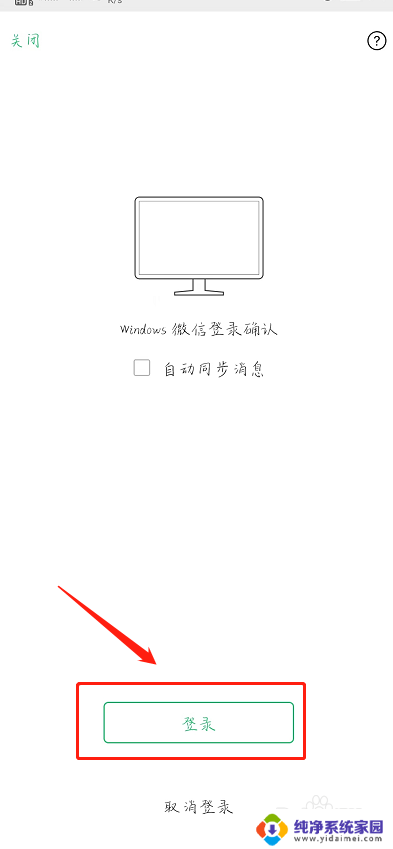
3.登录电脑版微信之后,将会在手机微信界面的顶部看到一个提示条。上面写着“Windows微信已登录,手机通知已关闭”(如图所示)。
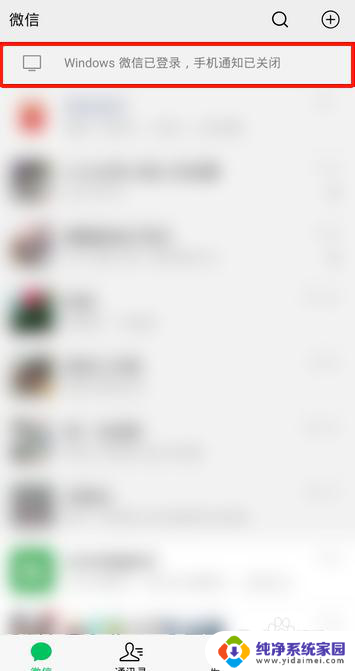
4.如果想强行让电脑版微信下线,则可以点击这个提示条。接着,在弹出的界面中点击“退出Windows微信”(如图所示)。
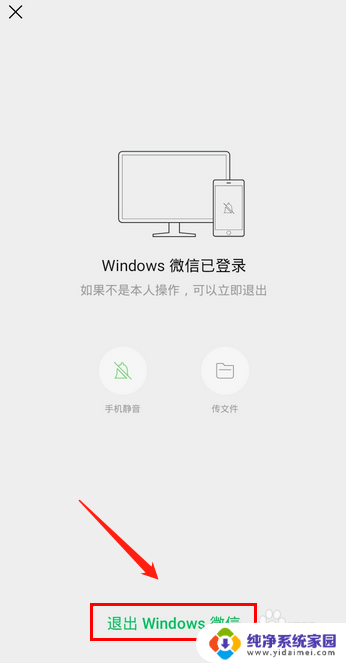
5.随后,会弹出一个确认对话框。在这个对话框中点击“退出”(如图所示)。点击之后,电脑版微信就会立刻下线了。
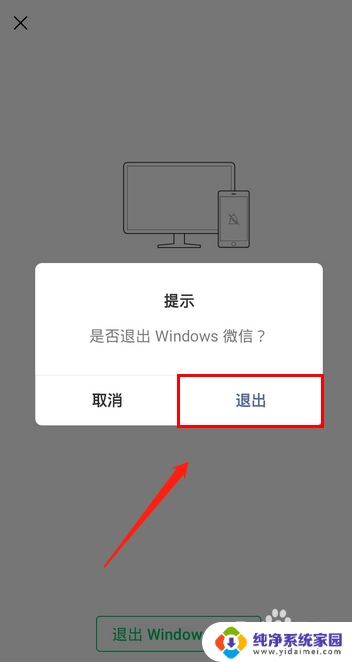
以上就是手机上如何退出电脑登录微信的全部内容,如果你遇到同样的情况,可以参照我的方法来处理,希望能对大家有所帮助。
微信怎么用手机退出电脑登录 在手机上怎么退出连接到电脑的微信相关教程
- 手机上怎么退出电脑微信登录 怎样在手机上退出电脑上的微信登录
- 微信如何用手机退出电脑登录 在手机上怎么退出电脑上微信的登陆状态
- 怎么设置微信手机退出电脑还登录 电脑登录微信后手机退出如何让电脑保持在线
- 手机退出电脑微信登录,电脑上还显示吗 怎样让电脑微信不随手机退出而退出
- 微信怎样在电脑上退出登录 电脑版微信退出登录方法
- 微信如何从电脑上退出登录 电脑版微信怎么退出登录
- 手机微信退出电脑微信不退出怎么设置 手机退出微信后电脑微信如何保持在线
- 微信移机时怎么退出 如何让电脑登录微信后手机仍然在线
- 微信在电脑怎么退出 电脑版微信如何退出登录
- 手机上怎样解除电脑微信登录 在手机上如何退出已登陆的电脑微信
- 笔记本开机按f1才能开机 电脑每次启动都要按F1怎么解决
- 电脑打印机怎么设置默认打印机 怎么在电脑上设置默认打印机
- windows取消pin登录 如何关闭Windows 10开机PIN码
- 刚刚删除的应用怎么恢复 安卓手机卸载应用后怎么恢复
- word用户名怎么改 Word用户名怎么改
- 电脑宽带错误651是怎么回事 宽带连接出现651错误怎么办